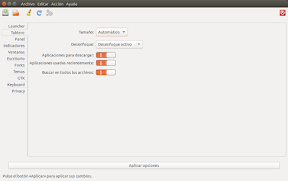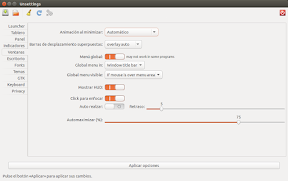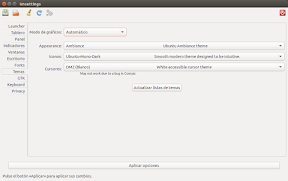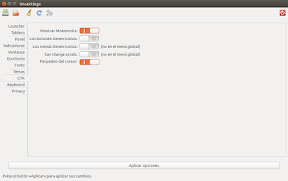Para aquellos que gustan de tener la instalación de Ubuntu a la última, actualizando a las versiones mas recientes, y además son de los que personalizan el entorno de trabajo hasta el más mínimo de los detalles, indicarles que están de enhorabuena, puesto que recientemente se ha liberado la última versión de Unsettings, la 0.10 que además de traer soporte para Ubuntu 15.04 – Vivid Vervet, nos aporta nuevas opciones para algunas de las características que han sido incoporadas a Unity.
Unsettings 0.10
Para el que no conozca esta aplicación, indicar que Unsettings es una aplicación gráfica que permite la configuración del escritorio de Ubuntu, en particular, permite personalizar Unity.
Indicar que Unsettings solo permite modificar las preferencias del usuario, y en ningún caso modificar la configuración general o cualquier otra característica que requiera la intevención de un usuario con derechos de administrador.
En particular con Unsettings podrás cambiar el tema, el gestor de ventanas, los iconos y los cursores, pero no es posible la instalación de nuevos temas. También podrás elegir las opciones referentes al menú global o el uso de las barras de desplazamiento características de Unity.
Además de poder modificar y personalizar Unity podrás guardar tu configuración en un archivo para poder instalarlo en otra cuenta, o en otra ocasión.
Lo nuevo en Unsettings
En esta nueva versión, como he indicado en la introducción, se han incorporado nuevas opciones de configuración correspondientes a la nueva versión de Unity que nos trae Vivid Vervet. Así podemos encontrarnos interesantes posibilidades como,
- Modificación del aspecto del lanzador. Podremos cambiar el tamaño la opacidad o el color de fondo. Cambiar el comportamiento del lanzador, tanto en lo relativo a la visibilidad, como a la respuesta, animaciones para mostrar y ocultar, o también para lanzar.
- Modificación del Tablero. Es posible cambiar el tamaño del tablero, el desenfoque, o incluso, activar o desactivar las aplicaciones que están disponibles para descarga, las recientemente utilizadas, la búsqueda en todos los archivos, o incluso la búsqueda en línea.
- En referencia al panel, también es posible modificar la opacidad, o seleccionar que sea opaco al maximizar, u otras opciones como mostrar el nombre real o el estado de la batería.
- Respecto a los indicadores, se puede elegir si mostrar el indicador de Bluetooth, el de sonido, y que reproductores multimedia queremos que no aparezcan en el menú, vamos que sean ignorados.
- Respecto a las ventanas, podemos cambiar la animación al minimizar, el comportamentos de las barras de desplazamiento superpuestas, el uso del menu global, la posibilidad de mostrar el menú globar en la barra de título de la ventana, la opción de que el menú global sea visible siempre o cuando pasamos el ratón por encima de donde se encuentra, la posibilidad de mostrar HUD, la opción de hacer clic para enfocar, el autorealce o la automaximización.
- Del escritorio podemos elegir el número de áreas de trabajom tanto en horizontal como en vertical, si queremos que aparezcan iconos, si queremos que se muestre el icono de inicio, el de la paperal, el de redes, etc. Igualmente, también es posible definir que el atajo de teclado Alt+Tab use todas las áreas de trabajo.
- En cuanto a la personalización de las fuentes, es posible, modificar el aspecto con el que se encuentran, así como las tipografías por defecto, tanto en general, como las relacionadas con documentos o monoespaciada.
- En el campo de los temas, podemos seleccionar el tema, los iconos y los cursores.
- Respecto a GTK, tenemos la opción de mostrar mnemónicos, los iconos en los botones, posibilidad de cambiar los atajos o el parpadeo del cursor.
- En cuanto al teclado, podemos modificar la posición de la tecla Ctrl, la posición de la tecla de composición, el euro, la rupia, o la disposición del teclado numérico.
- Por último, y en lo que se refiere a la privacidad, podemos modificar aspectos como la búsqueda de resultados en línea, el registro de la actividad, el almacenamiento del uso de datos que hacemos en HUD, el uso del servicio GeoIP de Ubuntu. Por supuesto, también podrás eliminar el listado de archivos recientes, el registro Zeitgeist, el caché de miniaturas y mas.
Instalación
Unsettings no se encuentra en los repositorios oficiales de Ubuntu, pero podrás instalarlo fácilmente ejecutando las siguientes órdenes en un emulador de terminal,
sudo add-apt-repository ppa:diesch/testing sudo apt-get update sudo apt-get install unsettings
Conclusiones
Como ya he comentado en mas de una ocasión, con cada versión de Ubuntu soy mas reacio a personalizarla, y termino por dejarla tal y como viene, o como mucho cambio el fondo de pantalla, y alguna cosilla mas.
Sin embargo, la opción que ofrece Unsettings para guardar la configuración que hayas elegido, junto con la posibilidad de almacenarla en la nube, podemos tener nuestra instalación totalmente personaliza en pocos segundos, tal y como la dejamos en la versión anterior.